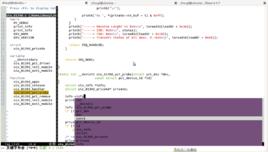使用安裝
上網下載Taglist外掛程式 ,下載完成後解壓,再將檔案下的taglist.vim使用cp命令拷貝到HOME/.vim/plugin資料夾下(cp -r taglist.vim ~/.vim/plugin)
配置
使用sudo vim /etc/vim/vimrc 編輯vim的配置文檔,在其中加入如下命令:
"""""""""""""""""Taglist設定"""""""""""""""""
""let Tlist_Auto_Open = 1
let Tlist_Ctags_Cmd = '/usr/bin/ctags'
let Tlist_Show_One_File = 1
let Tlist_Exit_OnlyWindow = 1
使用
在Vim中載入代碼檔案後,可以使用以下命令控制taglist
TlistOpen(直接Tlist也可)打開並將輸入焦點至於標籤列表視窗,效果如上圖所示
TlistClose關閉標籤列表視窗
TlistToggle切換標籤列表視窗狀態(打開←→關閉),標籤列表視窗是否獲得焦點取決於其他配置
ctl-w+w或ctl-w+ 方向鍵視窗切換(taglist本質上是一個vim分隔視窗,因此可以使用ctl-w系列快捷鍵對視窗進行切換操作)在Taglist視窗主要有以下操作
按F1:打開幫助回車鍵:跳到游標所在的標記的定義處(如將游標移到main函式,按回車鍵)
o:新建一個視窗,跳到標記定義處
p:預覽標記定義(仍然在taglist視窗)
空格:顯示標記的原型(如函式原型)
u:更新標記列表(比如源檔案新增了一個函式,並在保存後,可在taglist視窗按u)
s:選擇排序欄位(暫時我也不知道什麼意思)
d:刪除游標所在的taglist檔案(如用vi打開了兩個檔案f1.c,f2.c可以刪除f1.c的標記)
x:n放大/縮小taglist視窗
+:展開(指標記)
-:摺疊
*:全部展開
=:全部摺疊
[[:將游標移到前一個檔案的起點
]]:將游標移到後一個檔案的起點
q:退出taglist視窗
F1:關閉幫助